Jeśli tworzysz dokument programu Word i chcesz dodać margines na marginesie, być może drapiesz się po głowie. Co to jest margines rynny? Gdzie znajduje się margines rynny? Czy naprawdę potrzebuję marginesu rynny? Masz pytania, my mamy odpowiedzi.
Przeprowadzimy Cię przez wszystko, co musisz wiedzieć o marginesach rynny w programie Microsoft Word.
Co to jest margines marginesu w programie Word?
Margines rynnowy to przestrzeń poza marginesem strony, po lewej stronie, u góry lub wewnątrz dokumentu. Jego celem jest zapewnienie dodatkowej przestrzeni na wiążące dokumenty, takie jak fizyczne książki, podręczniki lub podobne materiały drukowane.
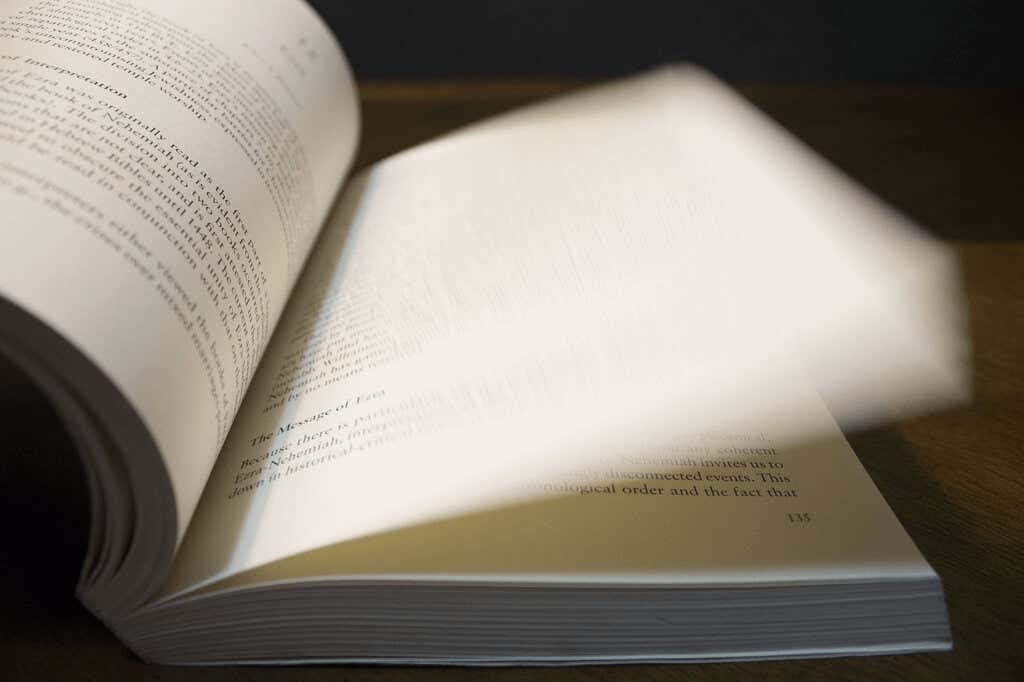
To dodatkowe miejsce gwarantuje, że treść pozostanie nienaruszona i będzie wystarczająco dużo miejsca na oprawę.
Rozmiar i położenie marginesu odstępu
Aby określić rozmiar marginesu na marginesie, skontaktuj się z usługodawcą, który będzie oprawiał dokument, ponieważ może się on różnić w zależności od firmy lub liczby stron. Jeśli robisz to sam, średni margines rynny wynosi 0,5 cala.
Chociaż w programie Word możesz ustawić wymagany rozmiar marginesu odstępu, jego położenie możesz wybrać tylko w przypadku korzystania z ustawienia strony Normalny. Dzięki temu możesz wybrać lewy lub górny margines rynny.
Jeśli korzystasz z ustawienia Marginesy lustrzane, 2 strony na arkusz lub Składanie książki, nadal możesz dodać rozmiar marginesu odstępu, ale domyślnie pozycja jest ustawiona po lewej stronie lub wewnątrz. Zauważysz również, że ustawienie Położenie odstępujest wyszarzone w przypadku tych typów dokumentów.
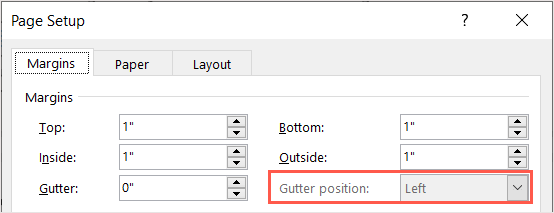
Odstęp Funkcja marginesu
Funkcja marginesu odstępu jest dostępna w aplikacji komputerowej Word w systemach Windows i Mac. Chociaż Word w sieci Web i aplikacje mobilne Word obsługują tę funkcję, jeśli dodasz ją na komputerze, nie zapewniają możliwości dodawania ani dostosowywania marginesów odstępu.
Kiedy potrzebny jest margines rynny?
Jak już wspomniano, margines marginesu należy stosować w przypadku drukowanych przedmiotów oprawionych, takich jak książki, podręczniki, broszury, katalogi i powiązane materiały.
Możesz także dodać margines na margines, jeśli planujesz wydrukować i zszyjesz dokument za pomocą pierścienia, spirali, grzebienia lub podobnej metody oprawy. Zazwyczaj widzisz w ten sposób oprawione materiały, takie jak materiały szkoleniowe, zasoby do nauki, portfolio i dokumenty prawne.
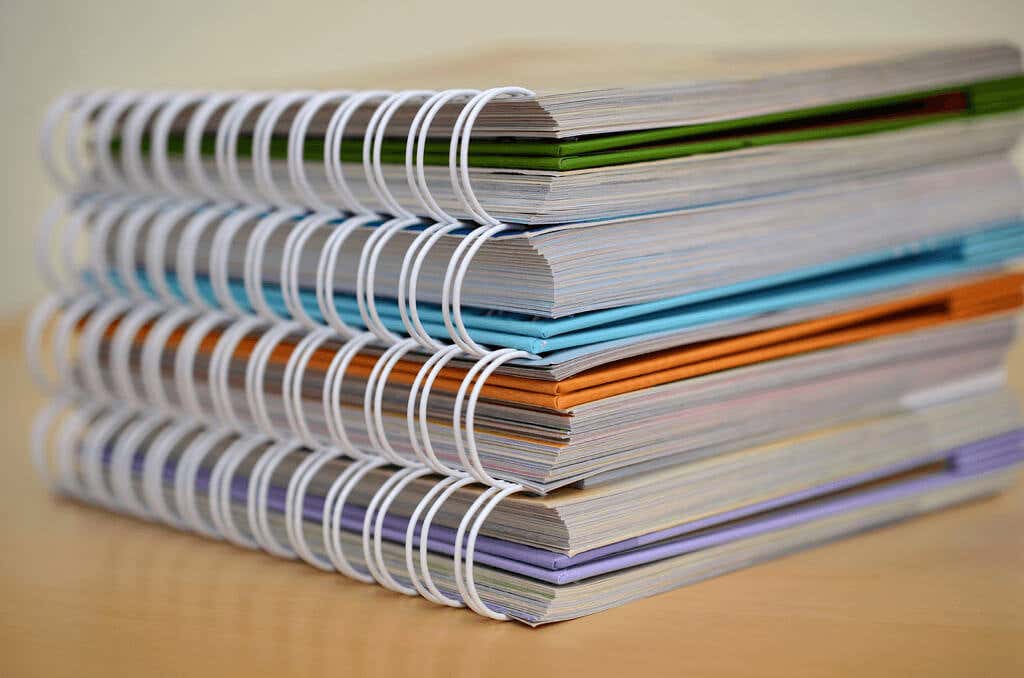
Konkluzja jest taka, że w przypadku każdego dokumentu, który planujesz zszyć, należy dodać margines na marginesie..
Jak dodać margines marginesu w programie Word
W ten sam sposób możesz dodać margines odstępu w aplikacji komputerowej Word w systemach Windows i Mac.
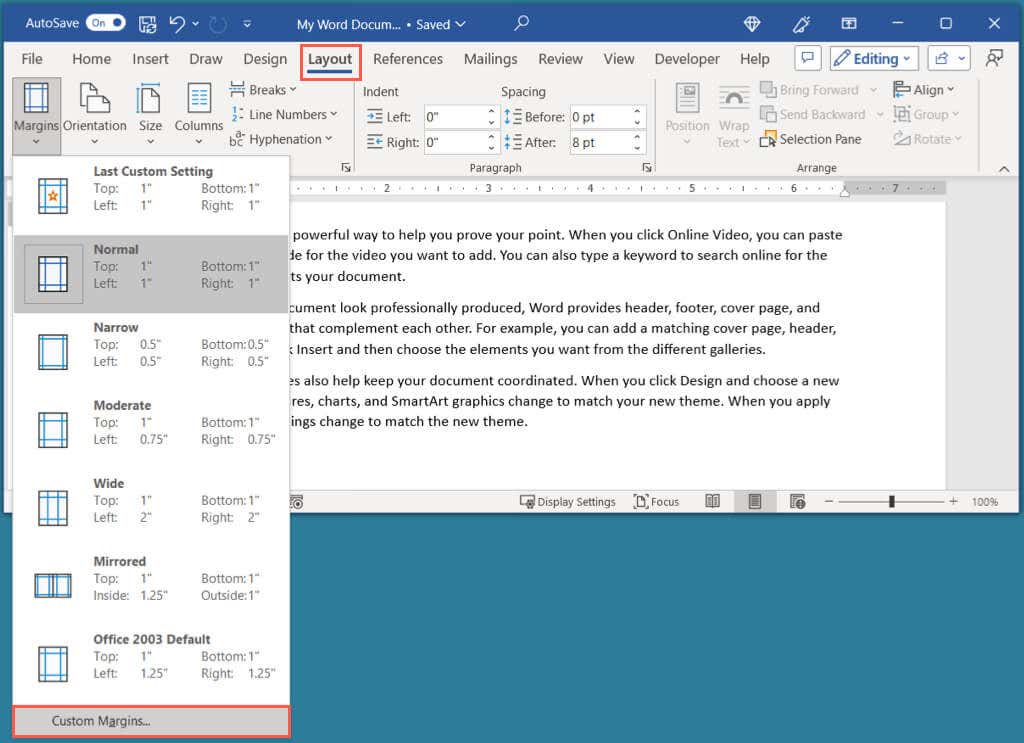
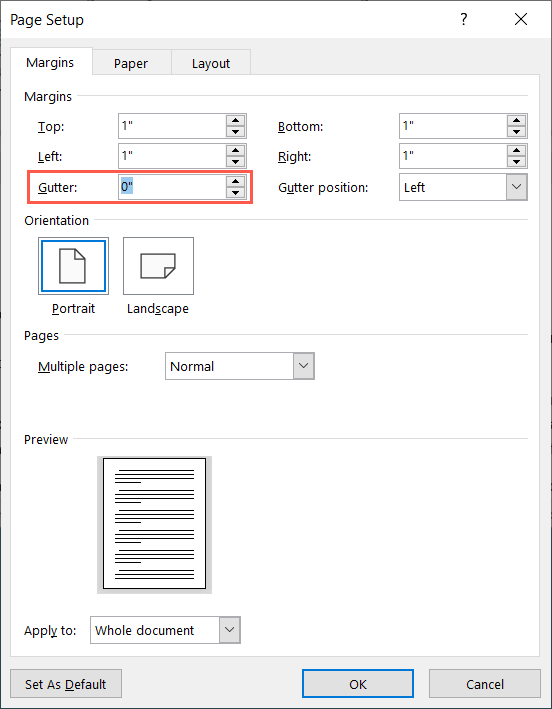
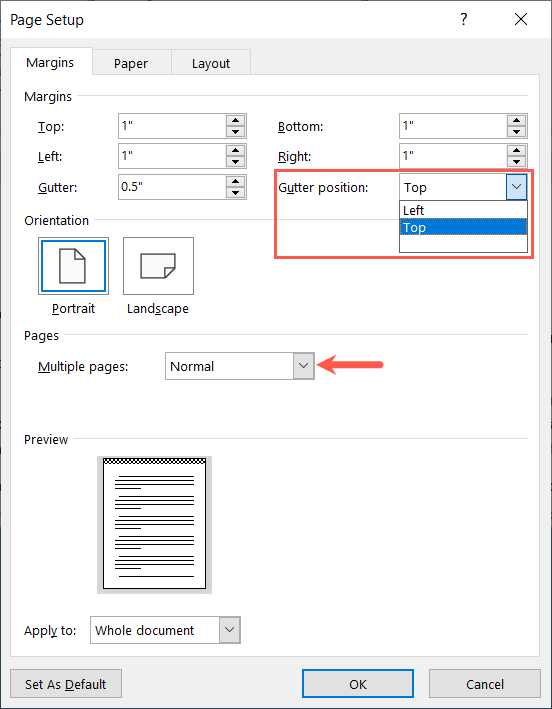
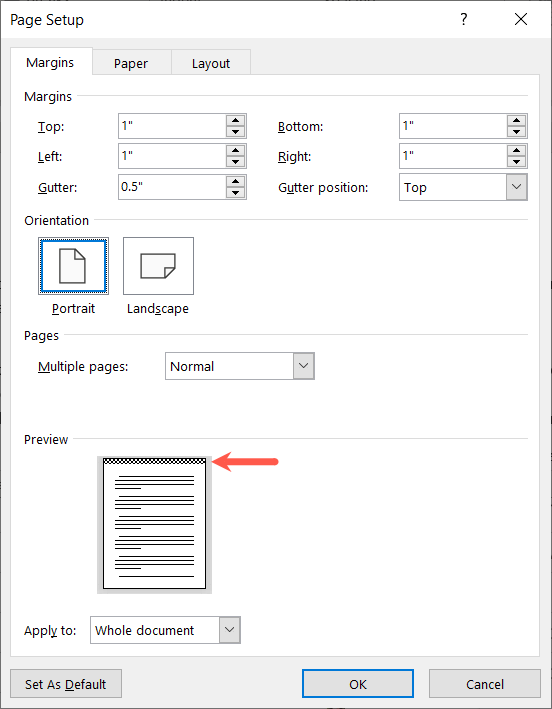
Gdy wrócisz do dokumentu, zauważysz dodanie marginesu odstępu poza marginesem.
Na zrzucie ekranu poniżej możesz zobaczyć nasz dokument przed (po lewej) i po (po prawej) dodaniu górnego marginesu marginesu. Zauważysz dodatkową przestrzeń nad sekcją nagłówka lub górnym marginesem.
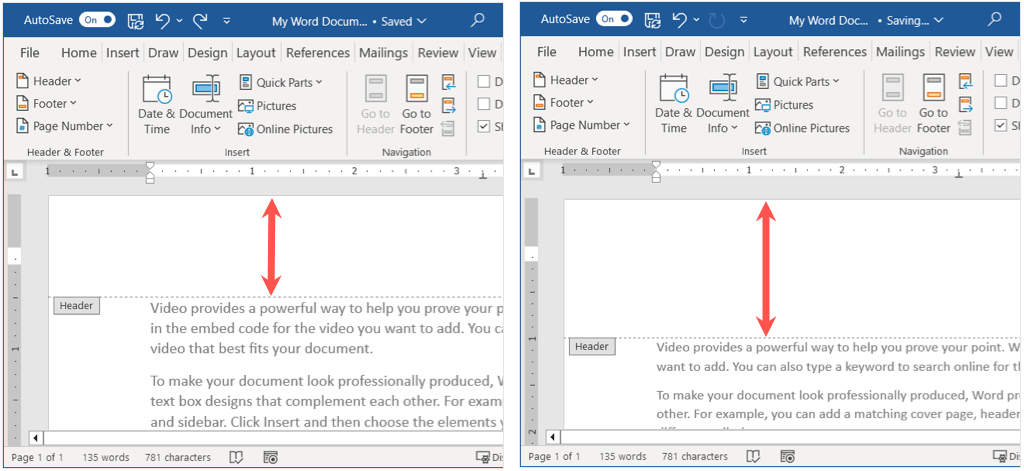
Usuń słowo z marginesu odstępu
Jeśli po dodaniu chcesz usunąć margines marginesu, możesz to łatwo zrobić, wracając do ustawienia marginesów.
Wróć do karty Układ, otwórz menu rozwijane Marginesyi wybierz opcję Marginesy niestandardowe. W polu Ustawienia strony ustaw rozmiar Odstępuna „0” i wybierz OK, aby zapisać zmianę.
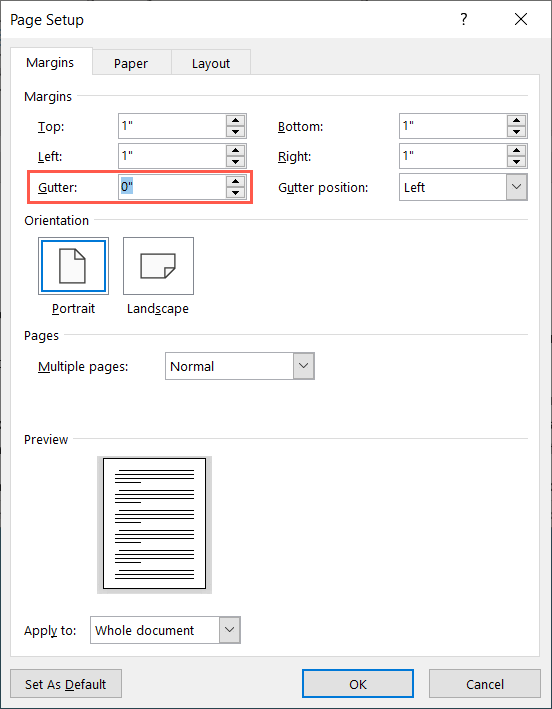
Aby mieć pewność, że wydrukowany dokument będzie łatwy do odczytania, a słowa nie będą zbyt blisko oprawy, po prostu dodaj margines na marginesie w programie Word. Aby uzyskać dodatkową pomoc związaną z dokumentem, zajrzyj do jak wstawić numery stron w programie Word oraz do Dokumentów Google.
.